C4D透显功能怎么用?
溜溜自学 动画制作 2023-03-06 浏览:1117
大家好,我是小溜,在使用C4D创建三维模型的时候,有的模型会存在于大模型内部,如果没有使用透显功能,我们是无法到里面的结构的。那么C4D透显功能怎么用?这个功能可以查看模型内部情况,下面来学习使用方法吧!

工具/软件
硬件型号:联想(Lenovo)天逸510S
系统版本:Windows7
所需软件:C4D R19
第1步
我们点击箭头所指的图标创建一个立方体。

第2步
按住立方体图标。

第3步
在菜单中选择球体。

第4步
这时候我们的球体已经创建,但是当前存在于立方体内部,我们是看不到的,点击选中箭头所指的立方体图层。

第5步
点击切换到基本。

第6步
勾选箭头所指的透显。

第7步
这时候我们就可以看到立方体内部的球体了,按住鼠标中键。

第8步
我们可以通过四视图来查看当前的模型内部结构,点击箭头所指的实时渲染工具。
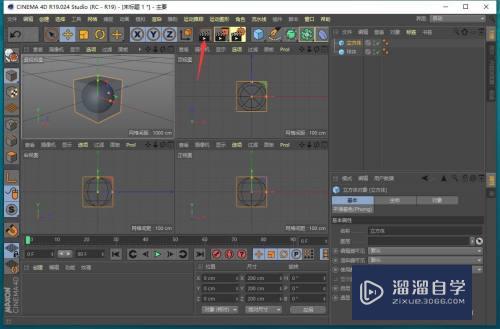
第9步
虽然我们已经开启了透显功能,但是不会影响到模型的最终渲染效果。

总结
1、我们点击箭头所指的图标创建一个立方体。
2、按住立方体图标。
3、在菜单中选择球体。
4、这时候我们的球体已经创建,但是当前存在于立方体内部,我们是看不到的,点击选中箭头所指的立方体图层。
5、点击切换到基本。
6、勾选箭头所指的透显。
7、这时候我们就可以看到立方体内部的球体了,按住鼠标中键。
8、我们可以通过四视图来查看当前的模型内部结构,点击箭头所指的实时渲染工具。
9、虽然我们已经开启了透显功能,但是不会影响到模型的最终渲染效果。
注意/提示
以上“C4D透显功能怎么用?”的内容小溜就介绍到这里,希望小溜今天分享的内容能够帮助小伙伴们解决问题。想要深入了解C4D操作,点击这里可以观看更多。
相关文章
距结束 03 天 09 : 25 : 14
距结束 00 天 21 : 25 : 14
首页







